
V tem navodilu, podrobnosti o različnih načinih, da odvržejo fotografijo iz iPhone na računalnik Windows ali Mac OS, kot tudi dodatne informacije, ki so lahko koristne v okviru zadevne teme. Prav tako je koristno: kako odpreti fotografijo HEIC na računalniku.
- Kako metati fotografijo iz iPhone na računalniku ali laptop Windows
- Prenos fotografij iz iPhone na Mac
- Načini prenosa fotografije iz iPhone na računalnik prek interneta (primeren za Windows in Mac)
- Dodatne informacije (o prenosu fotografij na flash pogon, format HeIC in ne samo)
Kako kopirati fotografije iz iPhone na računalnik ali prenosni računalnik z Windows
Najlažji in lažji način prenosa video in fotografij iz iPhone na Windows bo uporabil kabel - kaj uporabljate za polnjenje. Koraki bodo naslednji:
- Povežite kabel iPhone na računalnik in odklenite telefon, če je blokiran.
- Na zaslonu iPhone lahko vidite poizvedbo "Dovoli dostop do naprave in video" ali "Trust Ta računalnik?", Dovolite dostop, če se prikaže takšno okno.
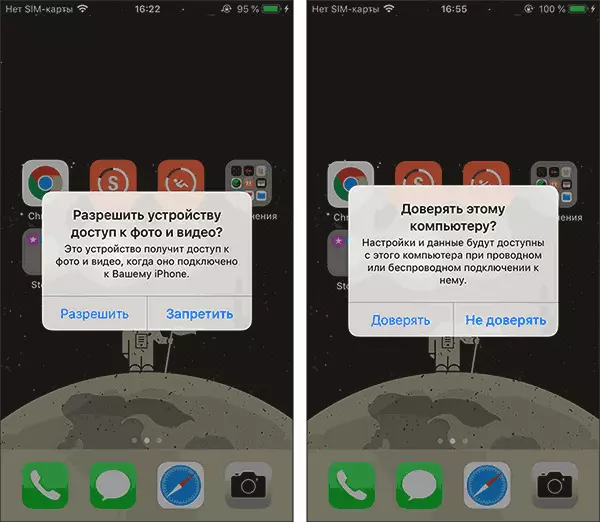
- Po kratkem času bodo okna konfigurirala novo napravo in vaš iPhone bo na voljo v dirigentu.
- V Explorerju odprite Apple iPhone - Notranji pomnilnik - DCIM, v notranjosti boste našli dodatne mape, ki vsebujejo fotografije in videoposnetke, ki jih lahko kopirate na mesto, ki ga potrebujete.

Običajno ta metoda deluje brez kakršnih koli pomanjkljivosti, vendar je včasih možen problem, katerega bistvo in rešitev je opisano v ločenem navodilu: kaj storiti, če je notranja mapa za shranjevanje in DCIM prazna na iPhoneu, ko je priključena na računalnik .
Prenos fotografij iz iPhone na računalnik Windows z iTunes ne bo deloval (vendar je mogoče kopirati v nasprotno smer). Če vam način s kablom ne ustreza, pojdite na spletno sinhronizacijo fotografij.
Prenos fotografij iz iPhone na Mac
Podobno kot prejšnje metode lahko fotografije iz vašega iPhonea na MacBook, IMAC ali drug računalnik prenesete z Mac OS z uporabo kabla (vendar obstajajo brezžične metode, ki se prav tako dotaknemo):
- Odklenite iPhone in priključite Mac kabel na računalnik, če je potrebno, kliknite »Trust«.
- Na Macu bo samodejno odpilo aplikacijo iTunes, ne bo potrebno.
- Odprite aplikacijo "Photo" računalnika ali laptop Mac, na levi, v razdelku "Naprave", izberite iPhone. V polju "Uvoz B" izberite, kje uvoziti fotografije.

- Po potrebi izberite določene fotografije, ki jih želite poslati na iPhone, ali kliknite gumb »Uvoziti vse nove predmete«.
- Privzeto se bodo fotografije pojavile v razdelku »uvoženih objektov« ali v novem albumu, ki ste ga ustvarili v aplikaciji Fotografija. Po potrebi lahko izberete fotografijo kadarkoli kot datoteko iz te aplikacije.

Tudi v razdelku »Naprave« v razdelku »Foto« aplikacije lahko označite element »Open Foto«, da v prihodnosti, ko priključite iPhone, je bila ta aplikacija odprta.
Na Macu ni edina "vgrajena" metoda za prenos fotografij iz iPhonea, lahko:
- Uporabite prenos datotek AIRDROP na vaš iPhone (odprite želeno fotografijo, pritisnite gumb »Share«, vklopite funkcijo AIRDROP (Wi-Fi in Bluetooth je treba omogočiti na obeh napravah).
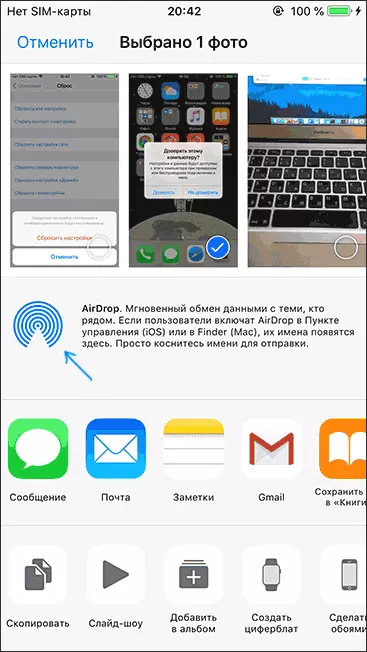
- V najnovejših različicah Mac OS lahko na namizju odprete kontekstni meni (tapnite z dvema prstoma na sledilni ploščici ali z desnim klikom z miško) in izberite "Uvoz iz iPhone" postavke - "Odstrani fotografijo". Kamera se samodejno zažene na iPhoneu in po ustvarjanju slike se takoj izkaže, da bo na vašem računalniku Mac.
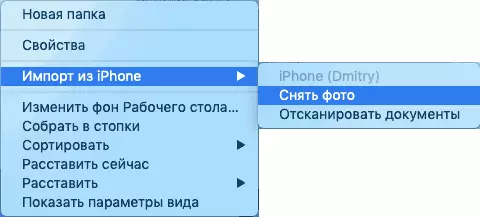
Načini prenosa fotografij iz iPhonea prek interneta
Z uporabo storitev v oblaku za prenos fotografij in videoposnetkov iz iPhone na druge naprave so računalniki Mac in Windows zelo priročni in enostavni, lahko uporabite:
- Appleova lastna sinhronizacija ICLOUD: Vklopite se v nastavitvah ID-ja Apple na telefonu, ki je funkcija ICLOUD za aplikacijo »Photo« za avtomatsko razkladanje. Dostop do teh fotografij bo na računalniku Mac v iskalniku, preko brskalnika ali iz računalnika Windows (o najnovejših možnostih v navodilih, kako iti na ICLOUD iz računalnika).

- OB UPOŠTEVANJU dejstva, da v ICLOUD ni toliko mest, vendar v Onedrive imam 1 TB in ta storitev je integrirana v Windows 10, jo uporabljam: Namestite aplikacijo OneDrive na iPhone, vklopite samodejno sinhronizacijo in fotografije vedno na voljo na spletu ali na računalniku z istim računom na Onprive.
- Če ste predhodno uporabili Android in Google fotografijo, lahko namestite to aplikacijo in na iPhone in IT, kot prej, bo razkladanje fotografije in videoposnetkov na vaš Google Račun v viru v omejenem shranjevanju ali v rahlo stisnjeni obliki, vendar brez omejitev glede na velikost skladiščenja.
Če imate raje katero koli drugo skladišče v oblaku, najverjetneje in ima aplikacijo IOS z možnostjo samodejnega prenosa fotografij na oblak za naknadni dostop iz računalnika ali drugih naprav.
Dodatne informacije
Nekatere dodatne informacije, ki vam bodo pomagale brez težav, metati fotografije iz iPhone na računalnik:
- Na sodobnih telefonih iPhone je fotografija odstranjena in prenesena v računalnik v formatu HEIC, ki ga Windows trenutno ne podpira privzeto. Vendar, če greste na nastavitve - fotografijo na vašem iPhone in na dnu nastavitev v razdelku "MAC / PC", omogočite "Samodejno", nato naslednjič, ko boste fotografijo kopirali v računalnik prek kabla, bodo v podprto obliko (v resnici, možnost nekega razloga ne deluje vedno).
- Če želite, lahko kupite poseben flash pogon za iPhone ali adapter za priključitev pomnilniških kartic in jih uporabite za kopiranje fotografije, podrobno o tem v članku: Kako povezati bliskovni pogon na iPhone ali iPad.
- Obstajajo načini prenosa fotografij in video iz iPhone na TV (tudi brez Apple TV).
